
时间:2021-03-09 14:31:45 来源:www.win10xitong.com 作者:win10
最近一段时间,有不少网友来问小编,要是遇到了win10系统中怎么添加离线账户的问题该怎么办?想必我们大家以后也可能会遇到win10系统中怎么添加离线账户的情况,如果你也因为这个win10系统中怎么添加离线账户的问题而困扰,小编提供以下的解决流程:1、在win10系统中打开设置窗口,然后点击"帐户"。2、接着点击"家庭和其他用户"就轻而易举的处理好了。下面根据截图,我们一步一步的来学习win10系统中怎么添加离线账户的修复措施。
推荐系统下载:笔记本Win10专业版
1.在win10系统中打开设置窗口,然后单击“帐户”。
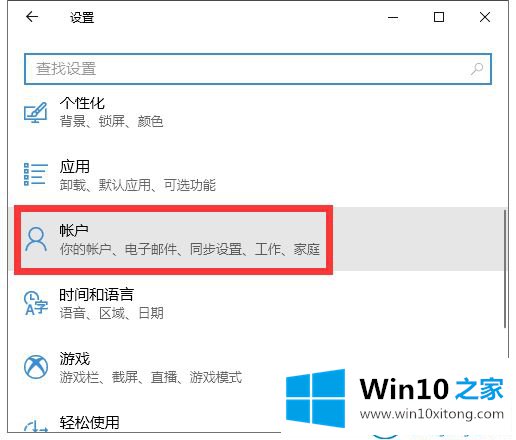
2.然后单击“主页和其他用户”。
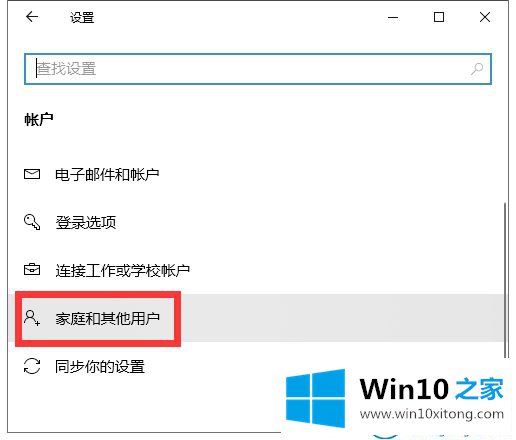
3.单击“将其他人添加到此计算机”。
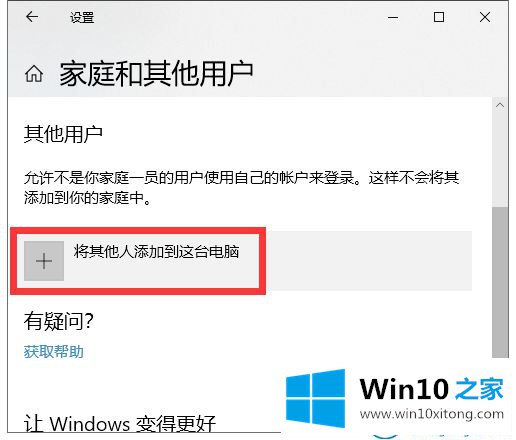
4.这个阶段大家要选择‘我没有这个人的登录信息’。
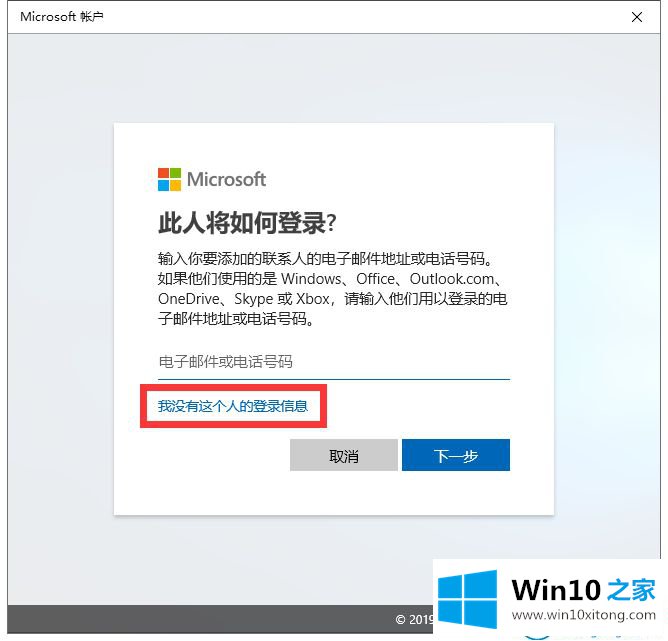
5.当您到达此界面时,单击“添加没有微软帐户的用户”。

6.根据需要输入帐户密码信息。当然,你可以选择忽略它。
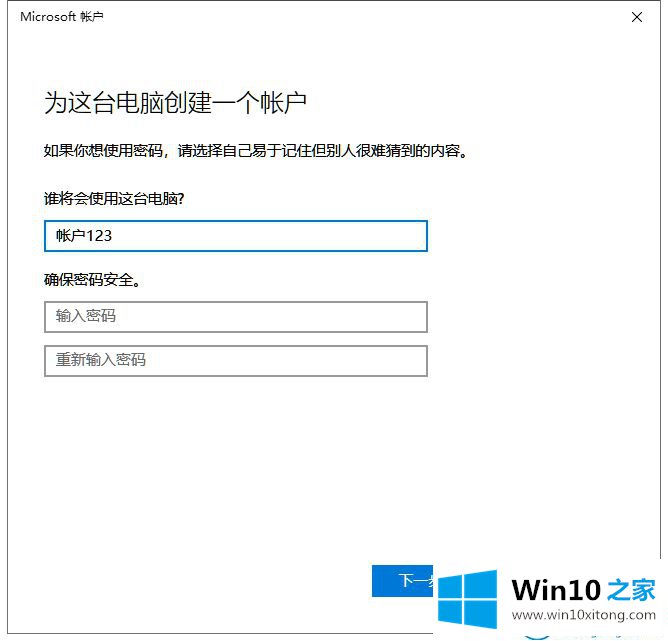
7.创建完成后,您可以登录到刚刚添加的帐户。
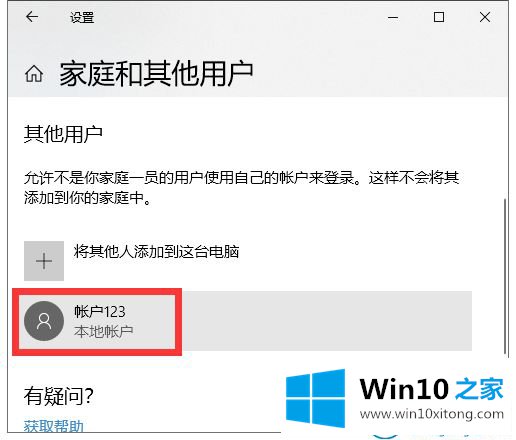
8.此时,离线帐户被创建。
这是如何用Win10 Home边肖自带的win10系统创建离线账号。
如果你也遇到了win10系统中怎么添加离线账户的问题,就可以按照上面的办法来解决了。各位的问题不知道有没有得到解决呢?如果你还有别的windows系统相关的问题,可以继续在本站查找阅读。